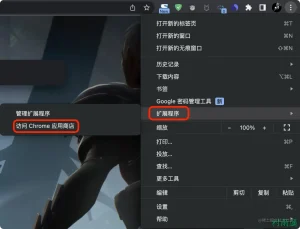Chrome如何截全屏?
在Chrome中截取全屏网页:按下快捷键Ctrl+Shift+I(Mac为Cmd+Option+I)打开开发者工具,然后按Ctrl+Shift+P(Mac为Cmd+Shift+P),输入并选择“Capture full size screenshot”,即可保存整个网页截图。
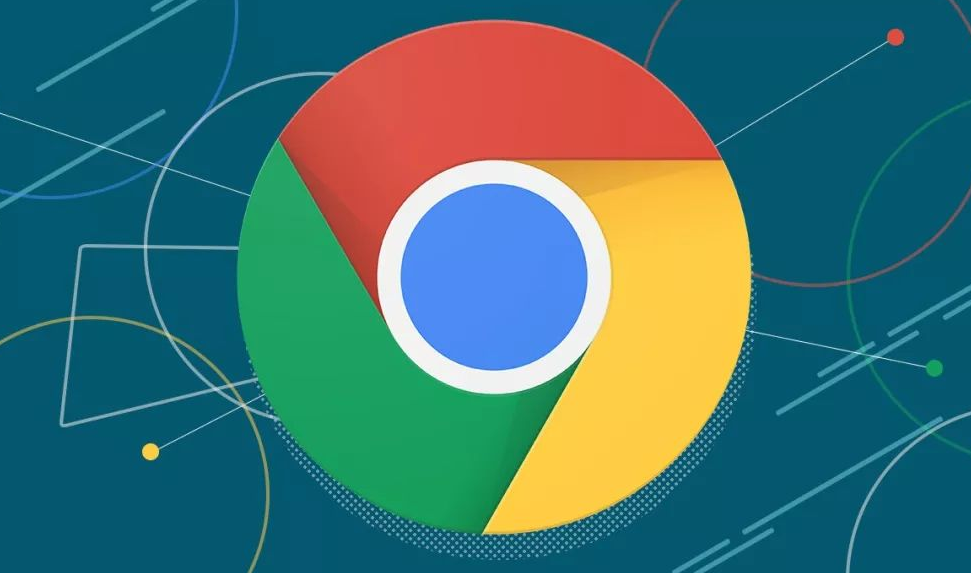
使用快捷键截取Chrome全屏网页
Windows和Mac系统的快捷操作方式
使用开发者工具快捷键调用截图命令: 在Chrome中按下Ctrl+Shift+I(Mac为Cmd+Option+I)打开开发者工具,接着按Ctrl+Shift+P(Mac为Cmd+Shift+P)打开命令面板,输入“Capture full size screenshot”并回车,即可截取整个网页。
适用于长网页的完整截图方案: 上述方式能捕捉整个滚动页面,不受当前可视区域限制,适合截取长篇文章、电商页面或对比展示网页内容结构。操作流程无需第三方插件,效率高且成像清晰。
截图自动保存到默认下载路径: 执行全屏截图命令后,Chrome会将图片自动保存为PNG格式至系统默认的下载文件夹。用户可通过文件管理器或下载记录快速访问和重命名该截图文件。
快捷键无法使用时的替代方法
使用打印为PDF功能模拟全屏截图: 在网页中按Ctrl+P(Mac为Cmd+P)打开打印界面,选择“另存为PDF”,可将整个网页按纵向页面生成文件。这种方式虽为PDF格式,但可完整保存网页内容。
借助系统工具进行多屏拼接截图: 若快捷键失效或命令无法执行,可使用Windows的截图工具或Mac的截图快捷键对网页进行分段截取,并通过图片编辑软件手动拼接,还原为完整页面视图。
重置快捷键或使用菜单路径执行命令: 某些情况下快捷键失效是由于自定义设置冲突或扩展干扰。用户可手动打开开发者工具,点击右上角菜单图标,选择“运行命令”来执行截图命令,替代快捷键操作。
借助开发者工具截取整页截图
打开开发者工具并定位截图命令
通过快捷键启动开发者工具界面: 在Google Chrome中按下Ctrl+Shift+I(Mac为Cmd+Option+I)即可打开开发者工具。开发者工具位于浏览器右侧或底部,提供网页结构、样式、控制台等功能,是截图命令的入口。
启用命令面板进行功能搜索: 开发者工具开启后,按下Ctrl+Shift+P(Mac为Cmd+Shift+P)打开命令面板。在弹出的输入框中输入“screenshot”关键词,可快速查找所有与截图相关的命令选项。
确保选择的是整页截图命令: 命令面板中会显示多个截图相关命令,包括节点截图、可视区域截图和全页截图。选择“Capture full size screenshot”是实现整页截取的关键,避免只保存当前屏幕内容。
使用Capture full size screenshot保存完整页面
自动截取整个网页内容: 选择“Capture full size screenshot”命令后,Chrome将自动从页面顶部滚动到底部捕捉所有内容,无需手动滑动页面,适合保存长篇文章、报告或产品详情页。
图片文件以PNG格式保存至本地: 截图命令执行完毕后,图片会自动下载至系统默认的下载目录,文件格式为PNG,保持高质量分辨率,便于后期查看、编辑或导出至其他平台。
注意避免页面动态干扰截图完整性: 在执行截图命令前,建议确保网页已加载完毕,避免动态广告、弹窗或动画造成画面截断或错位。必要时可使用无痕模式或简洁网页版本进行截图。
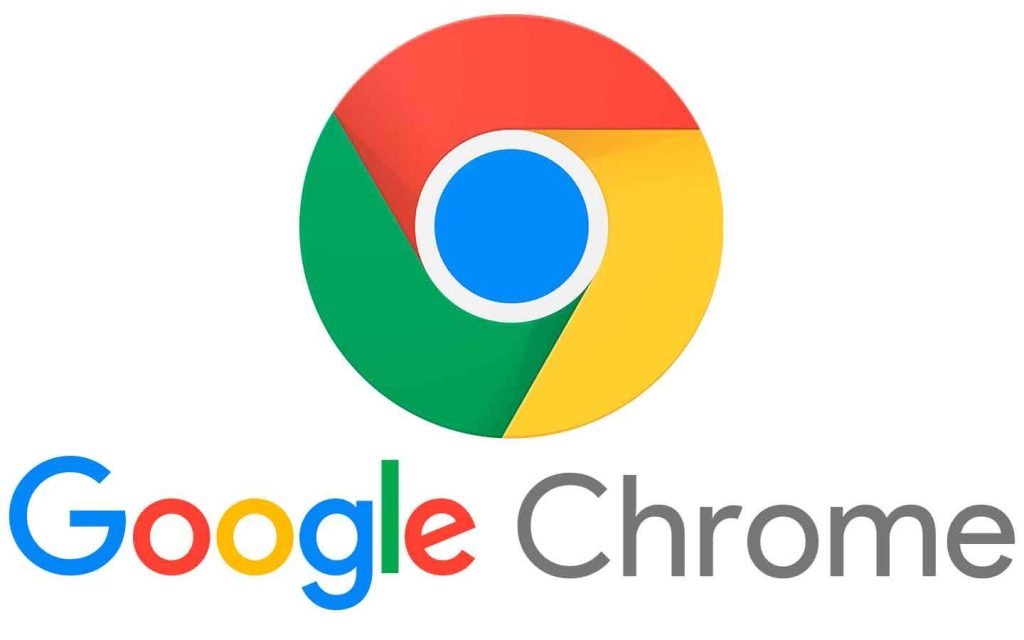
使用第三方插件进行全屏截图
推荐的Chrome截图扩展工具
GoFullPage整页截图插件: GoFullPage是Chrome商店中评分极高的截图插件,专门用于截取网页全屏图。它支持一键捕捉整个页面,并自动滚动到底部,无需任何手动干预,生成高清PNG图片。
FireShot网页截图工具: FireShot是一款功能丰富的截图扩展,支持捕捉整个网页、可视区域或自定义选区。它还提供将截图保存为PDF、JPG或直接复制到剪贴板的选项,适合多样化使用场景。
Awesome Screenshot兼具编辑功能: 该插件不仅支持全页截图,还具备标注、裁剪、模糊等编辑工具。用户可在截图后立即进行修改,非常适用于教程制作、反馈报告或页面记录整理。
插件安装与一键全屏截图操作步骤
通过Chrome应用商店安装插件: 打开Chrome Web Store,搜索所需截图插件名称,如“GoFullPage”或“FireShot”,点击“添加至Chrome”按钮即可安装。安装成功后图标会出现在浏览器工具栏右侧。
点击插件图标启动截图操作: 打开要截图的网页后,点击插件图标,它会自动开始滚动页面并捕捉全部内容。过程中无需操作鼠标或滚动页面,完成后会在新标签中展示截图预览。
保存截图到本地或云端: 插件完成截图后,用户可以选择下载为PNG、JPG、PDF格式,或复制图片链接。有些插件还支持将截图直接上传到Google Drive、Dropbox等云端,便于长期保存和跨设备访问。

手机端Chrome浏览器截全屏方法
安卓设备截取网页全屏图的方法
使用系统截图工具的滚动截图功能: 大多数安卓手机(如三星、小米、华为等)在截屏时会自动弹出“滚动截屏”选项,打开Chrome网页后按下音量减+电源键截图,再点击“滚动截图”即可捕捉整页内容。
利用第三方截图应用辅助实现全屏图: 可通过“LongShot”“Stitch & Share”等应用辅助截长图,开启后进入Chrome浏览器,工具会自动滚动页面并拼接截图,适合不支持系统滚动截屏的机型使用。
通过Chrome分享页面转为PDF保存: 在Chrome中点击菜单按钮,选择“分享 > 打印”,目标选择“另存为PDF”,可将完整网页保存为纵向PDF文件,虽非图像格式,但能完整保存页面内容。
iPhone中Chrome截屏的可行操作路径
使用Safari保存完整网页截图再转移: iOS原生浏览器Safari支持整页网页截图。打开目标页面后使用Safari打开,截图后点击左下角“整页”,保存为PDF,再使用文件应用导出或共享至其他平台。
借助快捷指令实现长图截图: 使用iOS快捷指令App设置网页长图截图流程,通过“从网页获取内容并保存为图像”方式,可实现对指定Chrome网页的完整截图,适合进阶用户定制使用。
使用屏幕录制并截取关键帧作为图像: 若无法实现完整截图,可开启屏幕录制功能,慢速滚动网页后通过视频截帧提取完整页面图像。虽然步骤较多,但在特殊场景下依旧是一种可行替代方案。
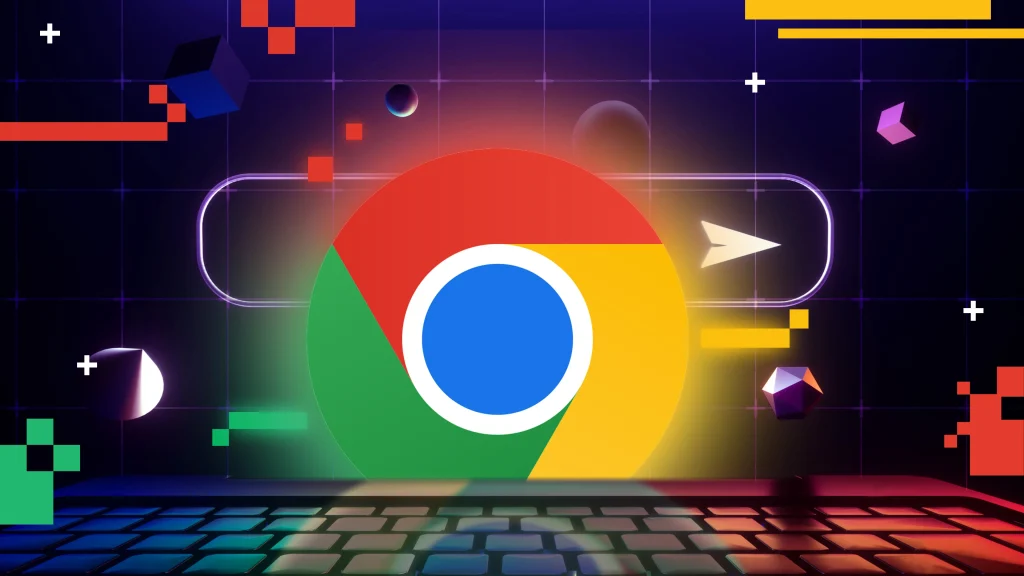
无需插件截取网页完整内容的方法
利用打印功能另存为PDF模拟全页截图
打开Chrome的打印预览界面: 在需要截取的网页上,按下快捷键Ctrl+P(Mac为Cmd+P)或点击右上角菜单选择“打印”,会弹出打印设置窗口。该功能不仅用于纸质打印,也可另存为PDF文件。
选择目标为“另存为PDF”: 在打印窗口中,将目标打印机更改为“另存为PDF”。这样Chrome会生成一个包含整个网页内容的纵向文档预览,不受可视区域限制,适用于完整保存页面结构。
调整页面设置确保内容完整: 可根据需要选择纵向或横向布局,并设置“边距”为最小、关闭页眉页脚,确保网页内容最大化显示。点击“保存”后即可生成完整PDF,效果类似全页截图但格式更灵活。
将网页另存为图像格式的替代方案
使用系统截图+拼接方式组合全页图像: 在不使用插件的前提下,用户可手动滚动网页并多次截图,随后借助操作系统自带的图像编辑工具将多张截图拼接成一张完整图像,适合偶尔使用。
通过浏览器缩放功能扩大可视区域: 在网页中按Ctrl或Cmd并滚轮缩小页面比例,使更多内容显示在一屏内,再截取整页图像。虽然清晰度有限,但可作为快速获取内容全貌的应急方法。
使用在线网页截图工具保存图像: 可将网页URL复制粘贴到支持网页转图像的网站(如web-capture、screenshot.guru等)中,无需安装插件即可在线生成完整PNG或JPG截图,适合临时使用与快速分享。